Werbung
 Windows verfolgt jeden Absturz und ein Einfrieren Ihrer Anwendung auf Ihrem System. Es zeichnet detaillierte Informationen zu den Abstürzen auf und versucht sogar, eine Lösung für jeden Fehlerbericht bereitzustellen, um Probleme zu beheben. Vor diesem Hintergrund lautet die Frage: Sollten Sie diesen Fehlerberichten und -lösungen mehr Aufmerksamkeit schenken?
Windows verfolgt jeden Absturz und ein Einfrieren Ihrer Anwendung auf Ihrem System. Es zeichnet detaillierte Informationen zu den Abstürzen auf und versucht sogar, eine Lösung für jeden Fehlerbericht bereitzustellen, um Probleme zu beheben. Vor diesem Hintergrund lautet die Frage: Sollten Sie diesen Fehlerberichten und -lösungen mehr Aufmerksamkeit schenken?
Der Windows-Fehlerberichterstattungsdienst von Microsoft wurde ursprünglich in Windows XP eingeführt. Wenn eine Windows-Anwendung abstürzt oder friert ein Die 3 häufigsten Lösungen zur Behebung eines Windows-Computers, der immer einfriert Weiterlesen Der Fehlermeldungsdienst wird aktiviert und speichert Informationen zum Absturz, einschließlich eines Speicherauszugs des Status des abgestürzten Programms. Die Informationen werden auf Ihrem Computer gespeichert, das Tool bietet jedoch das Hochladen der Absturzdaten auf die Server von Microsoft.
Anzeigen von Fehlerberichten
Sie müssen die Fehlerberichte nicht aus dem System entfernen
Ereignisprotokoll So lösen Sie ein Windows-Problem mit der Ereignis-IDBei jedem Windows-Absturz gibt es eine Möglichkeit, das Problem ohne Wählhilfe zu lecken. Weiterlesen du selber. Stattdessen gibt es im Action Center ein hilfreiches Tool. Um das Aktionscenter zu öffnen, klicken Sie auf das Flaggensymbol in Ihrer Taskleiste und wählen Sie Öffnen Sie das Action Center. Klicken Sie im Action Center-Fenster auf die Kopfzeile Wartung und wählen Sie Zuverlässigkeitsverlauf anzeigen. Sie können auch nur Suche Top 7 Windows-Suchtricks, die von Pro-Benutzern verwendet werden Weiterlesen zum Verlässlichkeit in Ihrem Startmenü und öffnen Sie die Zuverlässigkeitsverlauf anzeigen Anwendung, die angezeigt wird.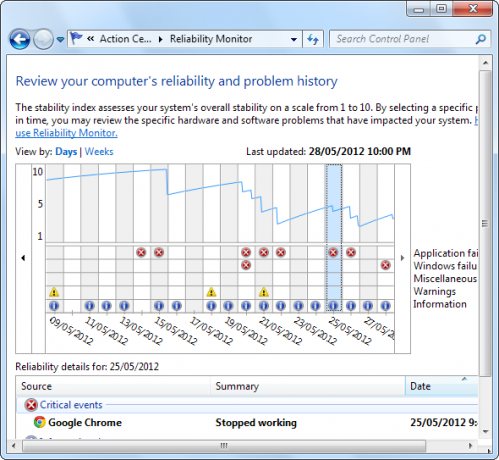
Der Zuverlässigkeitsmonitor zeigt verschiedene Arten von Informationen an, einschließlich Windows-Fehlermeldungen, Warnungen und Informationsmeldungen. Die Softwarefehlerberichte werden als "Anwendungsfehler" klassifiziert. Sie können auf eines der Daten mit einem Anwendungsfehler klicken, um den Fehlerbericht anzuzeigen. Windows zeigt Ihnen an, welche Anwendung abgestürzt ist, teilt Ihnen mit, wann sie abgestürzt ist, und zeigt eine Zusammenfassung des Fehlers an.
Sie können auch unten im Fenster auf den Link Alle Problemberichte anzeigen klicken, um alle aufgezeichneten Softwarefehlermeldungen gleichzeitig anzuzeigen.
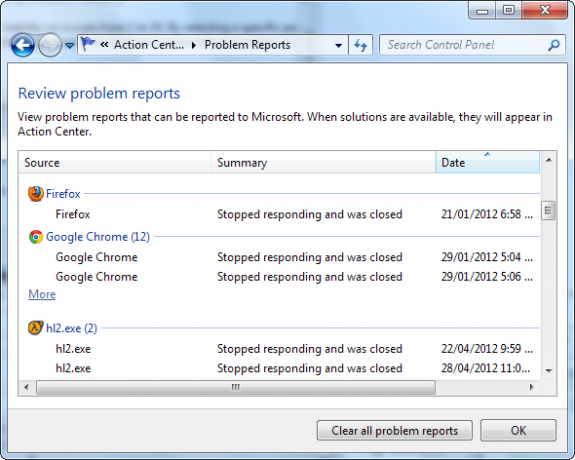
Reale Probleme beheben
Drücke den Suchen Sie nach einer Lösung Klicken Sie neben dem Fehler auf, und Windows sucht nach einer Lösung für den aufgetretenen Fehler. Theoretisch kann Ihnen der Zuverlässigkeitsmonitor dabei helfen, diese Fehler zu beheben. In der Praxis wird jedoch wahrscheinlich folgende Meldung angezeigt:
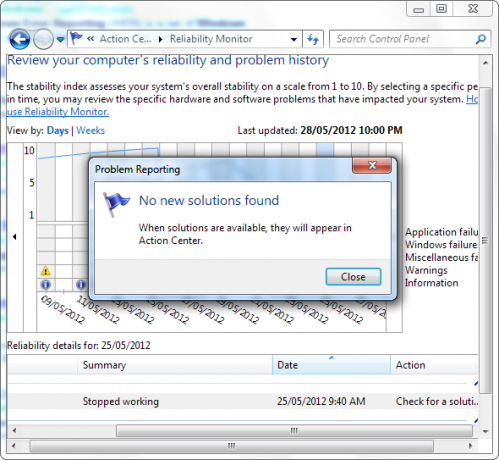
Die Meldung "Keine neuen Lösungen gefunden" ist sehr verbreitet. Es ist anekdotisch, aber ich habe nie eine tatsächliche Lösung anstelle dieser Nachricht gesehen - natürlich habe ich die Verwendung der Suchen Sie nach einer Lösung Funktion, nachdem Sie es mehrmals versucht haben und nie eine tatsächliche Lösung gesehen haben. Das Klicken auf diesen Link ist einen Versuch wert, wenn Sie Probleme haben, aber rechnen Sie nicht damit, dass dies viel hilft.
Da ist ein Suchen Sie nach Lösungen für alle Probleme Link auch am unteren Rand des Fensters. Klicken Sie darauf und Sie können gleichzeitig nach Lösungen für alle aufgezeichneten Softwarefehler suchen. Leider führte dieser Link auch für mich zu der Meldung "Keine neuen Lösungen gefunden" - und ich hatte einige Softwarefehler, die Windows untersuchen musste.
Ohne fehlerspezifische Lösungen müssen Sie generische Lösungen wählen: Aktualisieren Sie Ihre Software 3 Gründe, warum Sie die neuesten Windows-Sicherheitspatches und -Updates ausführen solltenDer Code, aus dem das Windows-Betriebssystem besteht, enthält Sicherheitslücken, Fehler, Inkompatibilitäten oder veraltete Softwareelemente. Kurz gesagt, Windows ist nicht perfekt, das wissen wir alle. Sicherheitspatches und -updates beheben die Sicherheitslücken ... Weiterlesen wenn es immer wieder abstürzt. Wenn das Update das Problem nicht löst, sollten Sie sich eine ansehen alternative, stabile Anwendung Die beste PC-Software für Ihren Windows-ComputerMöchten Sie die beste PC-Software für Ihren Windows-Computer? Unsere umfangreiche Liste enthält die besten und sichersten Programme für alle Anforderungen. Weiterlesen .
Das gute
Der Windows-Fehlerberichterstellungsdienst ist jedoch nicht ganz wertlos. Es macht einige gute Dinge:
- Softwarefehlerberichte können an Microsoft gesendet werden, wo Softwareentwickler Fehlerbehebungen basierend darauf priorisieren können, wie stark sich jeder Fehler tatsächlich auf Benutzer auswirkt. Softwareentwickler von Drittanbietern können beantragen, dass Fehlerberichte für ihre Software in der Microsoft-Datenbank angezeigt werden.
- Die Fehlerhistorie kann Ihnen zeigen, welche Programme sich auf einem bestimmten System schlecht verhalten. Wenn Sie an einem anderen Computer arbeiten, können Sie sehen, welche Programme ihm Probleme bereiten.
- Mithilfe des Verlaufs der Informationsnachrichten können Sie die Fehlerursache ermitteln. Beispielsweise können Sie feststellen, dass a Videotreiber So aktualisieren Sie Ihre Grafikkartentreiber sicher und einfachDie Suche nach Gerätetreibern ist sowieso keine solche Aufgabe mehr. Die meisten Ihrer Windows-Treiber müssen niemals sofort berührt werden. Ihre Grafikkarte befindet sich in einem eigenen heiligen Gebiet ... Weiterlesen wurde am Tag vor dem Auftreten von Abstürzen aktualisiert.
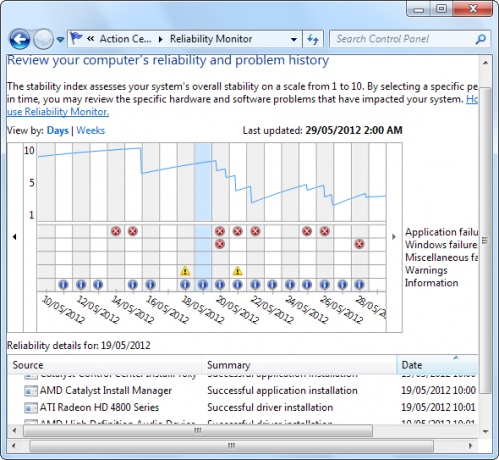
Das Urteil
Sollten Sie diesen Windows-Softwarefehlerberichten mehr Aufmerksamkeit schenken? Es hängt davon ab, ob. Wenn Sie bereits wissen, welche Programme abstürzen, hilft Ihnen der Fehlerberichtsservice wahrscheinlich nicht bei der Behebung der Abstürze. Wenn Sie auf einen Blick sehen möchten, welche Programme instabil sind - insbesondere, wenn Sie es sind Wartungsarbeiten am Computer eines anderen Benutzers durchführen 6 unverzichtbare Apps für Computerreparaturtechniker Weiterlesen - Die Fehlerberichte können nützlich sein. Die anderen Systeminformationsmeldungen können Ihnen auch dabei helfen, die Ursache eines Problems zu ermitteln.
Haben Sie den Zuverlässigkeitsmonitor nützlich gefunden? Haben Sie jemals eine tatsächliche Lösung gesehen? Hinterlasse einen Kommentar und lass es uns wissen.
Bildnachweis: Computer Health über Shutterstock
Chris Hoffman ist ein Tech-Blogger und Allround-Techniksüchtiger, der in Eugene, Oregon, lebt.

